Содержание
Браузер Tor – это один из лучших спасательных инструментов в нашем «Оруэлловском» мире. Вы никогда не задумывались, почему вы на почту получаете те предложения, которые загуглили ранее? Почему реклама на сайтах выпадает именно та, которая нужна была вам? Дело в том, что современные браузеры сохраняют историю запросов и, соответственно, ваши пользовательские предпочтения. То есть любая рекламная сеть уже знает, чего вы хотите – в этом ей помогает именно история запросов.
Ну, и не будем забывать про мошенников или правительство – это хоть и разные «структуры», но все же цель у них одна: найти «слабое» звено, выявить личную информацию о вас и использовать ее в своих целях.
Если вам надоела эта тотальная слежка, если вы хотите серфить сайты в интернете в режиме полной анонимности, то вам необходимо воспользоваться браузером Tor, а также приобрести парочку прокси-серверов. В общем, давайте поговорим об этом.
Браузер Tor – что это такое?
Браузер Тор – это уникальный обозреватель, поддерживающий технологию прокси-серверов. Вообще каждый браузер поддерживает такую технологию, но именно здесь пользователь посещает сайты и осуществляет загрузки в режиме полной анонимности.
Это достигается огромной сетью зашифрованных узлов связи. Как правило, задается три узла, зарегистрированных в разных точках местоположения. Фактически даже авторы Тора не знают, какие именно узлы связи использует тот или этот клиент, так как каждый раз используется новый IP-адрес.
С точки зрения безопасности, сей обозреватель действительно дает полную и многофункциональную защиту. С его помощью вы сможете:
- создавать сайты, не афишируя свое (и их) местоположение;
- скачивать файлы, серфить сайты, не оставляя никаких следов;
- пользоваться электронным платежными системами без рисков взлома и кражи ваших персональных данных;
- заходить на те сайты, что заблокированы в вашей стране.
Зачем нужны прокси для Tor?
Итак, мы выяснили, что Tor – это отличный и замечательный инструмент, который дает нам полную анонимность посредством собственных прокси-серверов. Однако тут присутствует парочка проблем: 1 – низкая скорость, 2 – блокировка со стороны администрации сайта.
Первое обусловлено тем, что на общую сеть серверов выдается слишком большая нагрузка. Просто попробуйте установить в свой браузер какой-нибудь VPN. Сразу же после того, как вы зайдете, например, на YouTube, вы почувствуете разницу – видео будет безбожно тормозить. Все это из-за удлинённого канала связи: вашему ПК нужно отдать сигнал в какой-нибудь голландский сервер и получить ответ, а это займет много времени.
Вторая проблема обусловлена популярностью программы, все же о Торе знаем не только мы с вами. Администрация множества сайтов попросту блокирует тех посетителей, что пользуются данным обозревателем.
В общем, Тор, конечно, подходит для наших занятий, но эти две проблемы довольно серьезные. Как же их решить? Правильно – покупкой своих прокси-серверов.
Мы можем приобрести, например, российские IP-адреса, поставить их в браузер и наслаждаться комфортной работой. Вы можете подумать, что в этом случае смысла в Торе нет, но, во-первых, это невероятно удобный обозреватель, представляющий собой улучшенную версию Firefox, а, во-вторых, с помощью отдельных прокси вы сможете вести безопасную работу в сети, прикрываясь чужим IP. При этом никаких потребностей в дополнительной скорости вы не испытаете.
Какие прокси подойдут для этого браузера?
На самом деле, любые. Можно задействовать протоколы HTTP или SOCKS – можете приобрести браузеры IPv4 и установить их в настройках программы.
Почему нужно именно покупать? Потому что только в этом случае гарантирована полноценная и комфортная работа. С помощью «своих» адресов вы сможете с гарантированной безопасностью посещать любые порталы и осуществлять на них любые действия.
Общие или бесплатные прокси имеют большую нагрузку, плюс, большинство адресов уже попали в бан во всевозможных сайтах и соцсетях. Возьмите в аренду несколько IP и пользуйтесь ими без ограничений, благо, стоят они не так уж дорого.
Чтобы купить прокси для Тор, вы можете посетить один из следующих сайтов:
- https://proxy6.net/order/;
- http://hello-proxy.ru/;
- http://proxy.market/ (введите RATINGPROXY при заказе и получите дополнительную скидку 5%)
На этом все, пользуйтесь родным Рунетом безопасно и анонимно, используя браузер Тор и хорошие прокси-адреса к нему. Удачи!
НазваниеСтоимость IPv4Стоимость IPv6
Выбор редакции
от 60 р.от 1,2 р.
Выбор арбитра жников
от 50 р.от 10 р.
Сверх надёжные
от 52 р.от 8 р.
работаем с 2015 года
от 55 р.от 0,8 р.
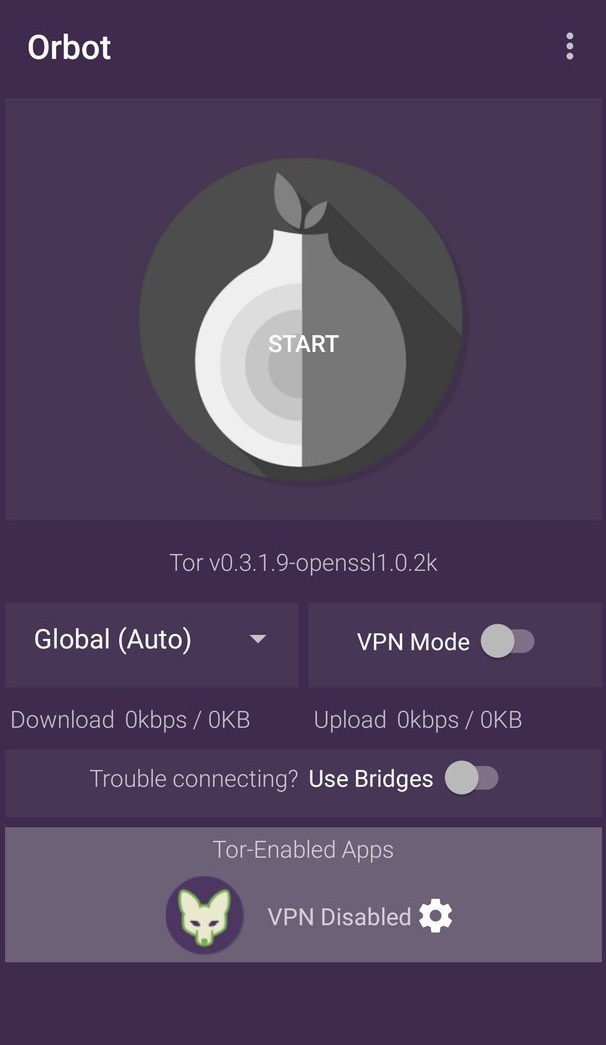
Изначально попробуем VPN mode. Активируем его. Жмем на шестеренку и находим Telegram. Ставим галочку и жмем кнопку назад. Остается лишь включить Tor нажав на кнопку Start. Ждем подключения и заходим в телеграмм — всё работает ? Если вдруг не подключается, то пробуем использовать другой путь, нажав Stop и Start(Возможно есть другой способ, но я его не нашел в новой версии). Если вдруг вы не хотите использовать VPN mode, то отключаем его. Нажимаем старт и пользуемся Socks5 proxy с помощью следующих данных:
- Хост — localhost
- Порт — 9050
- Пользователь оставляем пустым
- Пароль оставляем пустым
Незабываем посмотреть настройки, Tor SOCKS, там должно быть 9050.
На Windows.
Для подключения к Tor необходим Tor browser. Скачиваем, устанавливаем, запускаем: 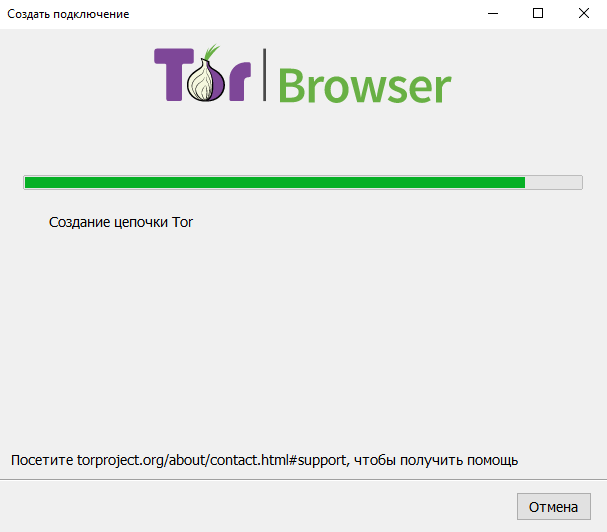
- Хост — localhost
- Порт — 9150
- Пользователь оставляем пустым
- Пароль оставляем пустым
На Linux.
Качаем архив с Tor’ом с официального сайта:
wget https://www.torproject.org/dist/tor-0.3.2.10.tar.gzРаспакуем его:
tar -xvf tor-0.3.2.10.tar.gzЗаходим в распакованную папку:
cd tor-0.3.2.10Собираем:
./configure && makeВ случае ошибок просто устанавливаем недостающие пакеты и запускаем заново. Это самый долгий шаг установки… После сборки устанавливаем его:
sudo make installПосле установки можно запустить tor:
tor Проверим наш ip в соседнем окне консоли без прокси и с ним:
curl -s checkip.dyndns.org curl --socks5 localhost:9050 -s checkip.dyndns.orgЕсли всё нормально, то можно подключать прокси в телеграмме ? Настройки следующие:
- Хост — localhost
- Порт — 9050
- Пользователь оставляем пустым
- Пароль оставляем пустым
Если всё хорошо, то пробуем запустить сервис:
systemctl start torЕсли в ответ получаем сообщение, что сервис не найден, то копируем его:
cp ./contrib/dist/tor.service /etc/systemd/system/tor.serviceДля смены ip в linux можно воспользоваться следующей командой:
killall -HUP torЗаключение.
Надеюсь это кому-нибудь пригодится. Ну а я, как-нибудь в другой раз, постараюсь рассказать про настройку перенаправления трафика в Tor для роутера с linux ? Кстати, извиняюсь за кучу картинок, меня просто попросили разнообразить статьи ими ?
Мир помешался на анонимности и конфиденциальности персональных данных. Новое течение активизировалось после скандалов на почве утечек информации и ее использовании в нелицеприятных вещах. Поэтому сегодня мы поговорим о том, как настроить прокси в Тор браузере. Также рассмотрим несколько простых шагов, которые уменьшат вашу заметность в Сети.
Инструкция
В Сети есть немало сервисов, которые предлагают бесплатные прокси-сервера, за некоторые придется заплатить. Если вы работаете в организации с собственной серверной реализацией, то нужно только узнать его IP-адрес и порт.
Для претворения задуманного в жизнь достаточно:
- Открываем интернет-обозреватель Тор на компьютере или ноутбуке.
- Для настройки proxy кликаем на кнопку в виде луковицы в левой части пользовательского окна.
- В выпадающем списке выбираем пункт «Tor Network settings…».
- Ставим галочку напротив пункта I use a proxy to connect to the Internet.
- Вводим айпишник в свободное поле Address, не забываем о порте. Опционально – укажите учетные данные для авторизации.
- Подтверждаем серьезность намерений кнопкой OK.
Настройка мостов
Если в вашей стране Tor Browser официально запрещен, то можно воспользоваться мостом – цепочкой «свободных» серверов, которые выведут вас на нужную площадку. единственный недостаток – длительность обработки запросов.
Пошаговая инструкция ждет:
- Уже известным способом заходим в сетевые настройки браузера.
- Ставим галку напротив Tor is censored in my country.
- В Select a built-in bridge выбираем obfs4 (если не работает – obfs3).
- Теперь кликаем кнопку OK.
Если не удается подключиться к предложенным цепочкам серверов, то перечень доступных можно запросить с проверенного сайта Tor Project.
Подведем итоги
Теперь вы лучше разбираетесь с использованием Proxy в Tor Browser. А множество других инструкций касательно эксплуатации и настройки браузера, и решения разного рода проблем вы найдете на нашем сайте. Приятного ознакомления и с другими интересными и полезными материалами!
Используемые источники:
- https://ratingproxy.ru/programmy/tor-brauzer/proksi-dlya-tor-brauzera
- https://web-wost.ru/ispolyzuem-tor-kak-proxy-dlya-prilogheniy-/
- https://torrbrowser.ru/faq/how-to-set-up-a-proxy-in-tor-browser
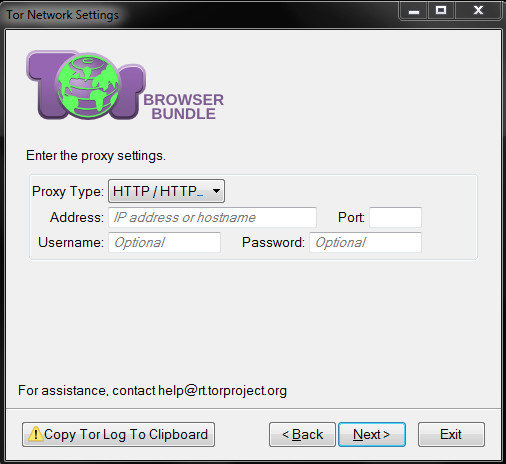
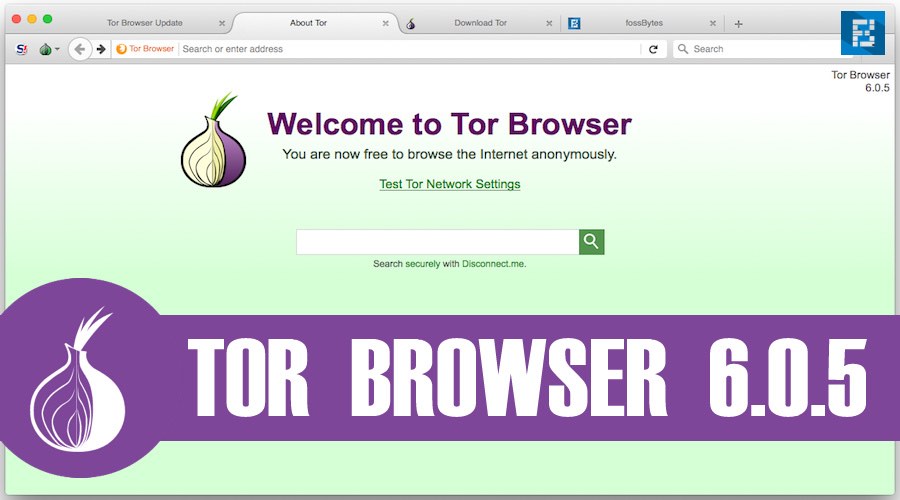
 Как правильно настроить Tor и скрыть свой IP?
Как правильно настроить Tor и скрыть свой IP?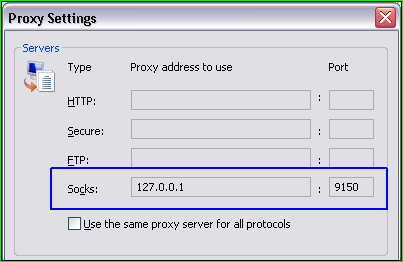
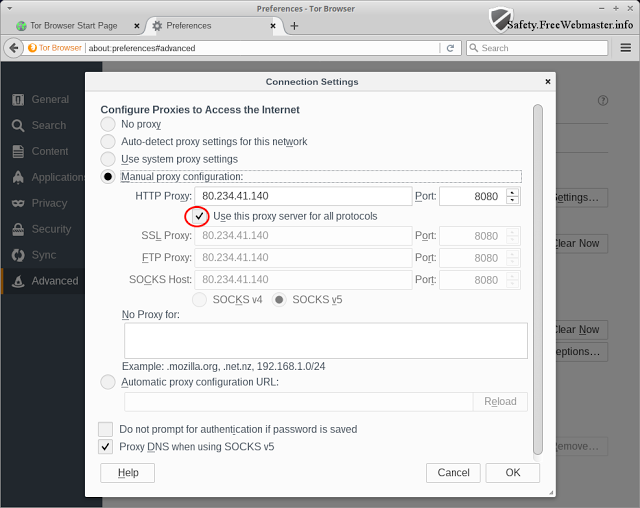
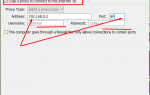 Как настроить Tor Browser для полной анонимности
Как настроить Tor Browser для полной анонимности



 Прокси соединение: что за зверь и зачем оно тебе
Прокси соединение: что за зверь и зачем оно тебе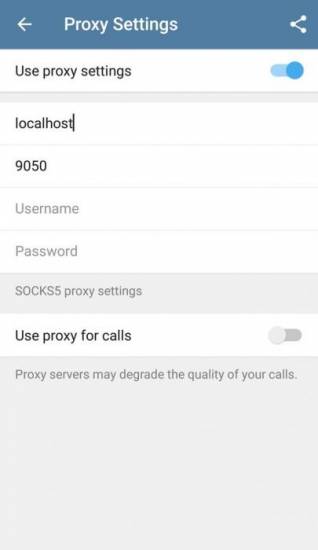
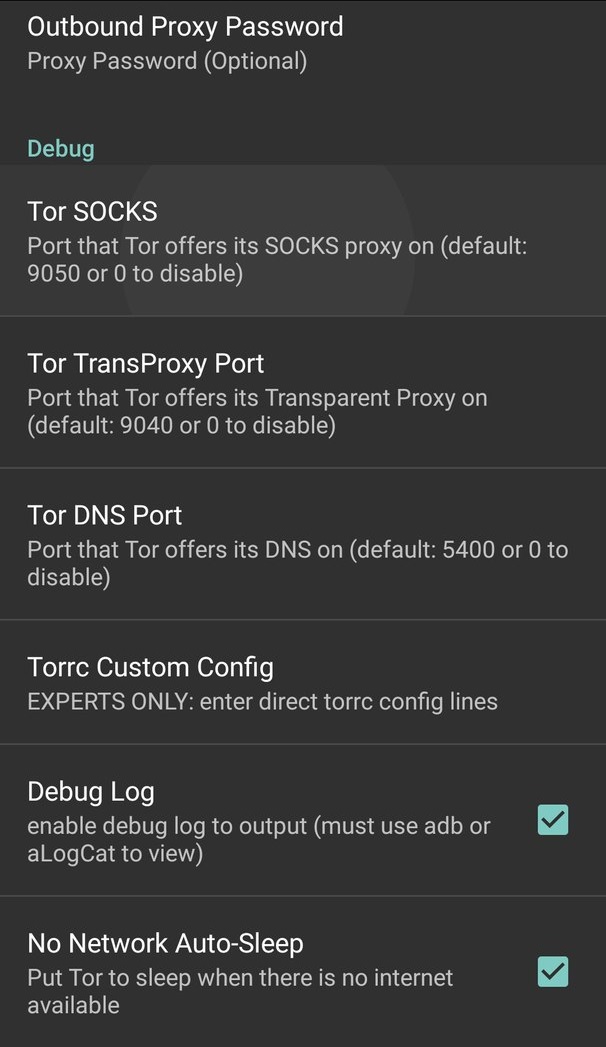
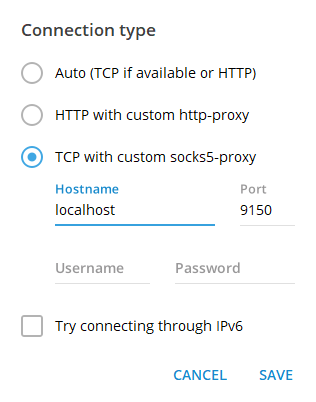
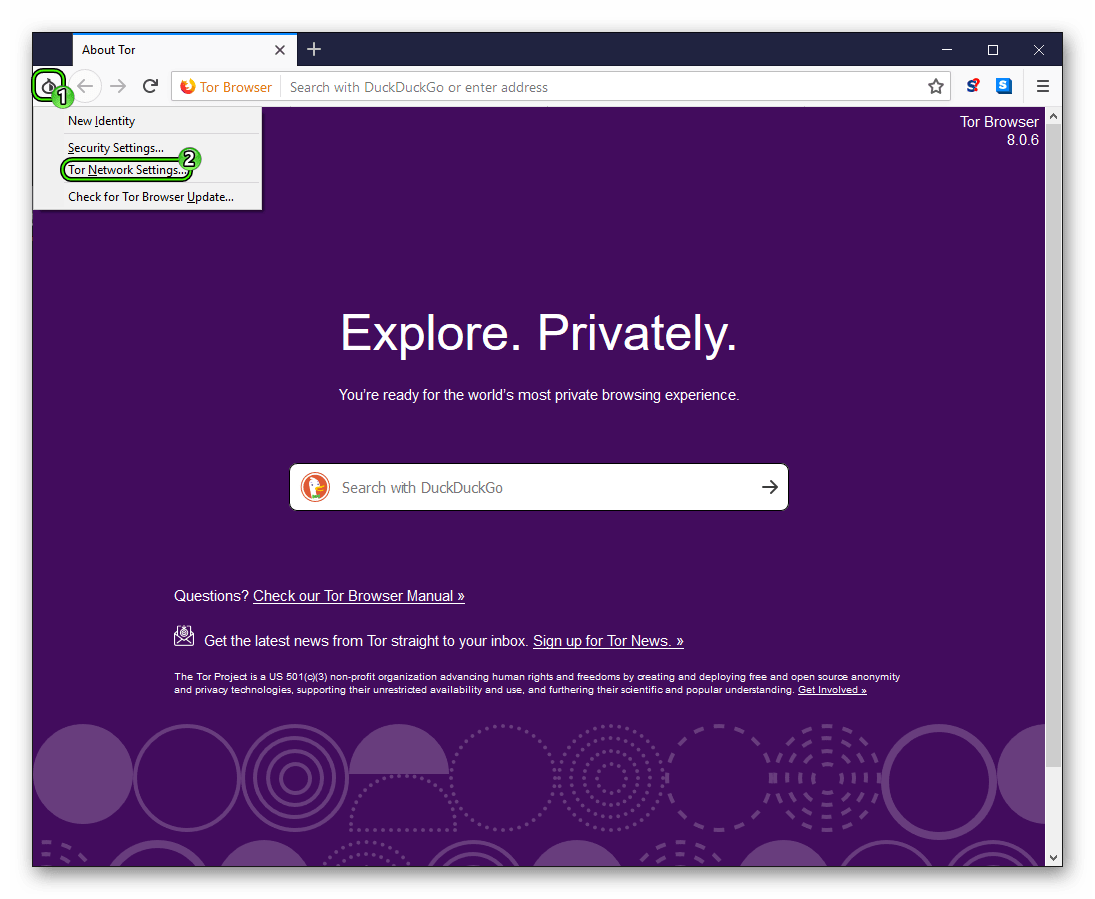
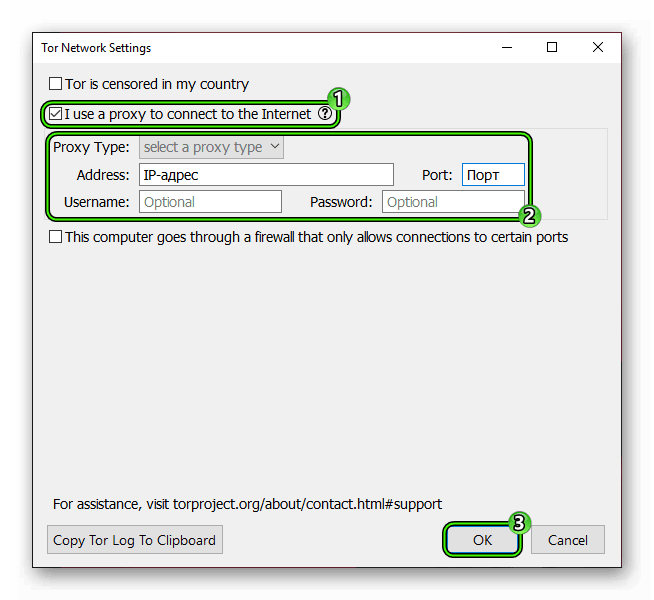
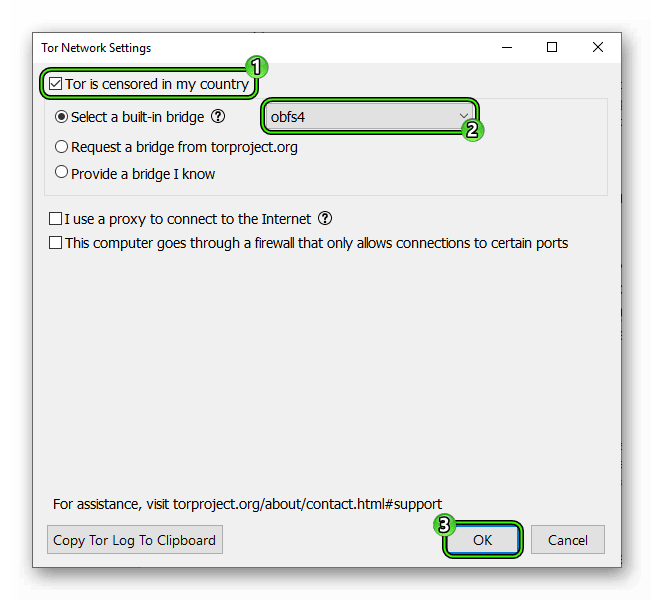

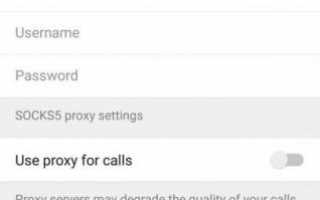

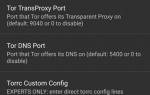 Используем Tor как proxy для приложений.
Используем Tor как proxy для приложений.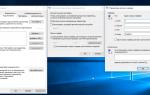 Зачем нужен прокси и как им правильно пользоваться
Зачем нужен прокси и как им правильно пользоваться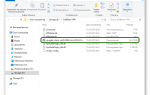 Настраиваем анонимный доступ в Сеть через Tor и VPN
Настраиваем анонимный доступ в Сеть через Tor и VPN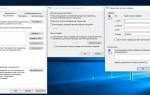 Как настроить свой прокси-сервер
Как настроить свой прокси-сервер